Pada pembahasan kali ini, Nesaba Media akan membahas tentang bagaimana cara mengganti nama user di Windows 10. Untuk mengganti nama user, kita bisa menggunakan Control Panel. Mengganti nama user di Windows 10 sangatlah mudah dan sederhana bahkan bagi yang masih awam pun tidak akan sulit untuk mencobanya.
Yah, terkadang untuk beberapa alasan atau keperluan tertentu, Anda ingin atau harus mengganti nama user pada akun Anda dengan nama user yang baru.
Nah, bagi Anda yang belum tahu bagaimana cara mengganti nama user pada Windows 10, Anda dapat mengikuti panduan dari artikel ini. Untuk lebih jelasnya, simaklah cara mengganti nama user di Windows 10 dibawah ini.
Cara Mengganti Nama User di Windows 10
1. Pertama, buka Control Panel Anda dengan menggunakan power user task menu. Arahkan pointer ke pojok kiri bawah lalu klik kanan pada ikon Start kemudian klik Control Panel seperti pada gambar dibawah ini.
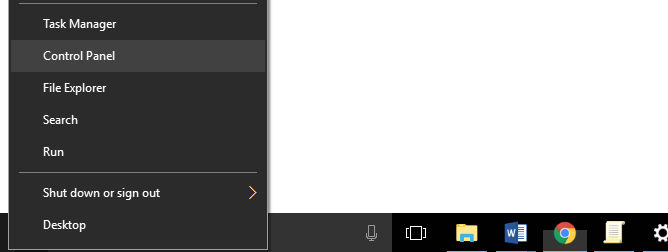
2. Setelah jendela Control Panel tampil, arahkan pointer ke User Account lalu klik Change account type seperti pada gambar dibawah ini.
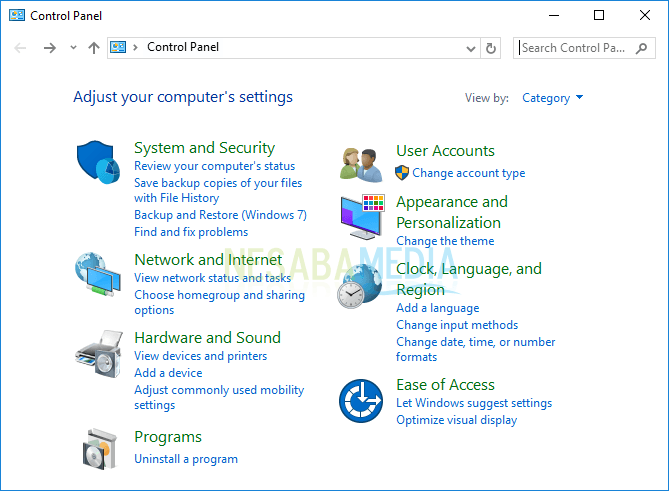
3. Setelah itu, akan tampil akun user yang ada pada PC Anda. Pilih dan klik dua kali pada akun user yang akan Anda ganti namanya seperti pada gambar dibawah ini.
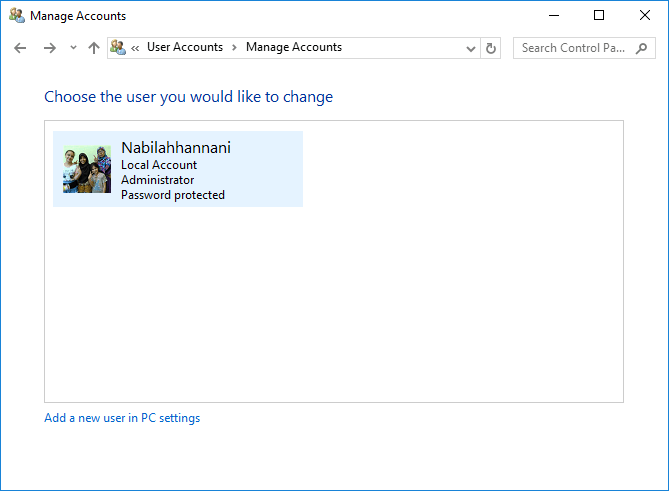
4. Pada jendela Change an Account, klik Change the account name seperti pada gambar dibawah ini.
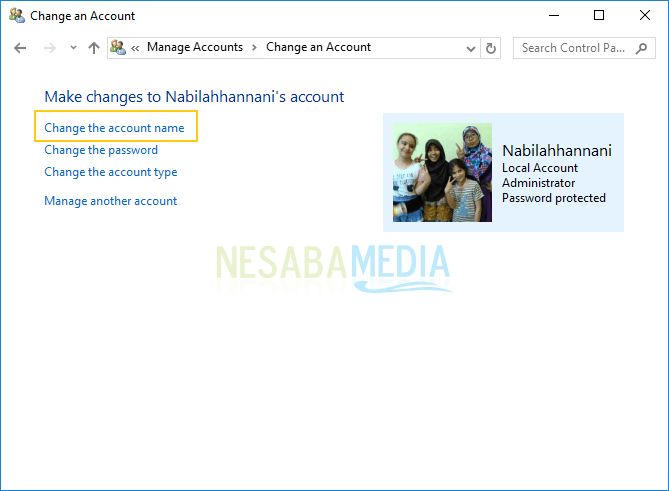
5. Pada jendela Rename Account, masukkan nama user baru Anda ke dalam kotak dialog yang sudah disediakan. Setelah selesai, klik tombol Change Name.
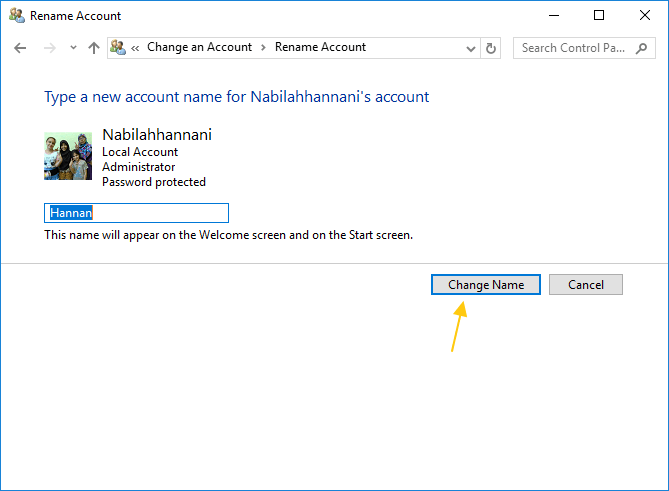
6. Nah, coba lihat kembali akun user yang sudah Anda ganti namanya. Seperti yang Anda lihat nama usernya sudah berubah seperti yang Anda buat pada jendela Rename Account.
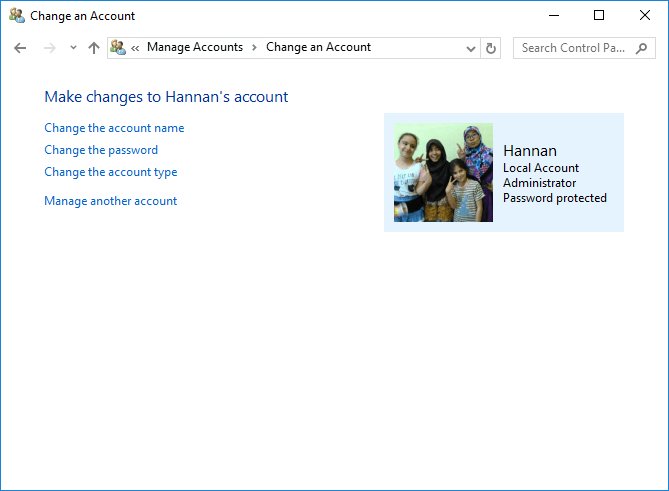
Nah, bagaimana? mudah dan sederhana, bukan? Sekarang, Anda tinggal mencobanya saja secara langsung pada PC Anda. Sekian pembahasan kali ini tentang cara mengganti nama user di Windows 10. Semoga bermanfaat dan selamat mencoba.
Editor: Muchammad Zakaria
Download berbagai jenis aplikasi terbaru, mulai dari aplikasi windows, android, driver dan sistem operasi secara gratis hanya di Nesabamedia.com:

Founder dan Chief Editor di Nesabamedia.com. Lebih suka nonton film ketimbang menulis, menulis kalau lagi mood aja. Salam kenal ya!








bagaimana cara mengubah pasword pada user account bila kita telah lupa pada password yang lama/sebelumnya